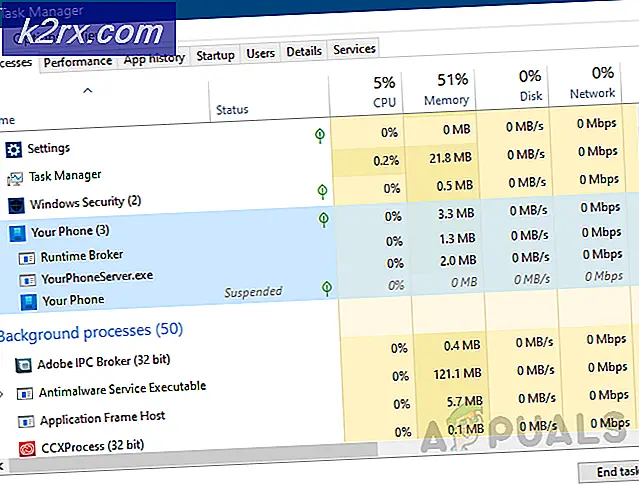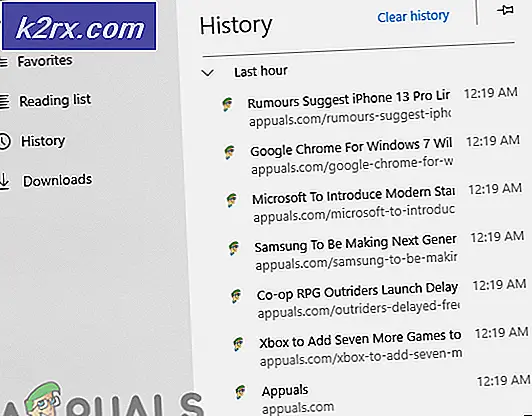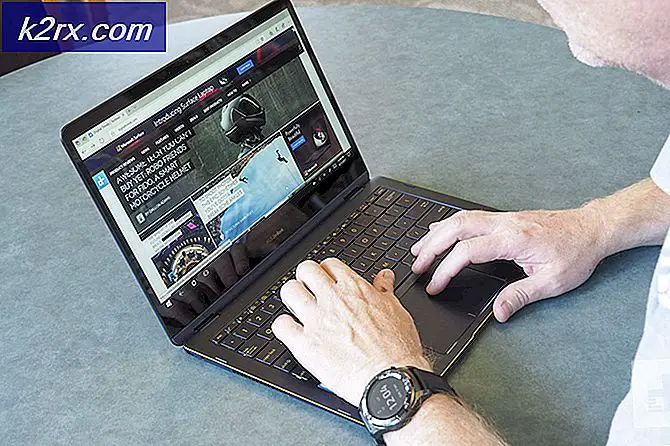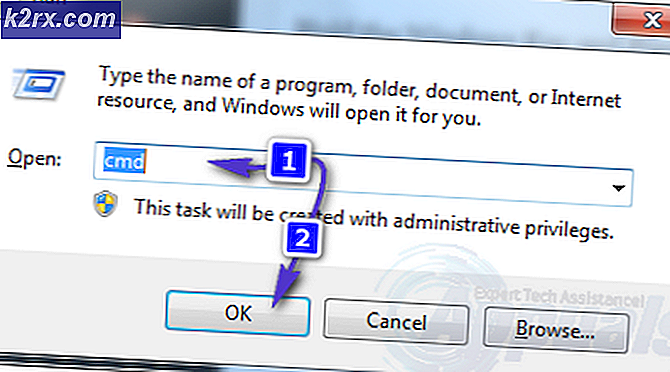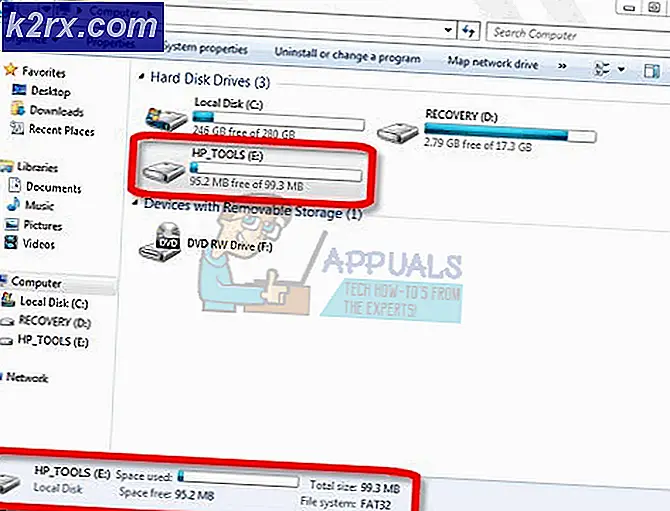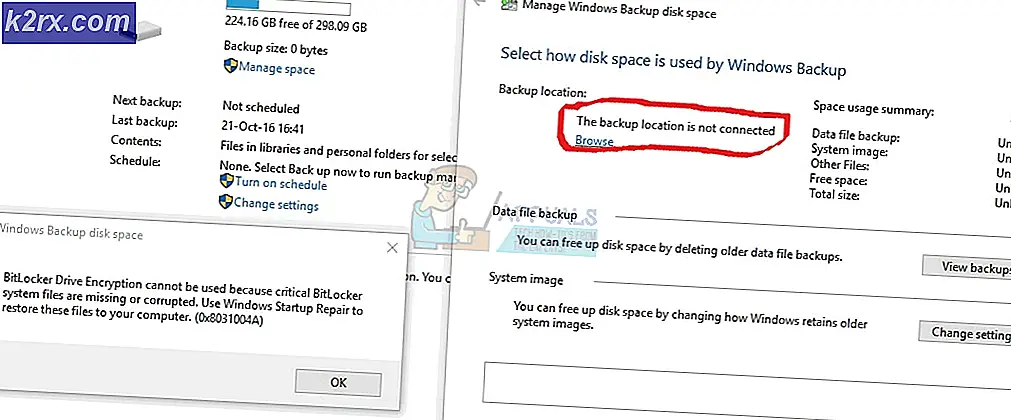Så här blockerar eller döljer du Windows administrativa verktyg för Windows 10-användare
Det finns vissa situationer där du vill förhindra vissa användare att komma åt den inbyggda administrativa verktygen i Windows. Den här mappen innehåller verktyg för systemadministratörer, såväl som avancerade användare, och att ha någon som inte riktigt förstår vad han gör röra med dem kan leda till kritiska fel. Det finns också fall där du helt enkelt inte vill ha någon som har tillgång till datorn för att kunna ändra den på något sätt, och att blockera dem från att komma åt administrativa verktyg är ett bra sätt att börja.
Du kan använda ett verktyg som blockerar åtkomst till vissa appar, men med tanke på att administrativa verktyg finns inom system32, måste du hitta och blockera dem enskilt, vilket kan vara en mycket lång process. Det finns ett par saker du kan göra för att lösa detta enkelt, så läs vidare för att se hur.
Metod 1: Neka åtkomst till menyn Administrativa verktyg
För att dölja menyn Administrativa verktyg kan du gömma det helt från vanliga användare.
- Navigera till C: \ ProgramData \ Microsoft \ Windows \ Startmeny \ Program och hitta administrativa verktyg
- Högerklicka på mappen och välj Egenskaper
- Klicka på fliken Säkerhet, välj sedan Alla och klicka på Redigera
- En behörighetsfält öppnas. Återigen väljer du Alla och klickar på Ta bort .
- Klicka nu på Lägg till välj domänadministratörerna och ge dem fullständig åtkomst och fullständig kontroll .
- Klicka på OK och avsluta .
Metod 2: Använd grupppolicyinställningarna
Använda grupppolicyinställningarna kan dölja administrativa verktyg om du använder en grupppolicy för att blockera vissa användare från att komma åt vissa platser på datorn. Att göra detta är ganska lätt.
PRO TIPS: Om problemet är med din dator eller en bärbar dator, bör du försöka använda Reimage Plus-programvaran som kan skanna förvaret och ersätta korrupta och saknade filer. Detta fungerar i de flesta fall där problemet uppstått på grund av systemkorruption. Du kan ladda ner Reimage Plus genom att klicka här- Tryck på Windows- tangenten på ditt tangentbord och skriv in Användarkonfiguration.
- Gå till Inställningar, sedan Kontrollpanel Inställningar och Startmeny .
- Högerklicka, välj Ny och starta menyn (Windows Vista).
- Bläddra tills du hittar administrativa verktyg och välj Visa inte det här objektet.
Vilken som helst av de ovan nämnda metoderna du väljer kommer du att se att användarna du har utsetts inte kommer att kunna komma åt administrativa verktyg och kommer därför inte att kunna ändra något som är kritiskt för din dator.
PRO TIPS: Om problemet är med din dator eller en bärbar dator, bör du försöka använda Reimage Plus-programvaran som kan skanna förvaret och ersätta korrupta och saknade filer. Detta fungerar i de flesta fall där problemet uppstått på grund av systemkorruption. Du kan ladda ner Reimage Plus genom att klicka här